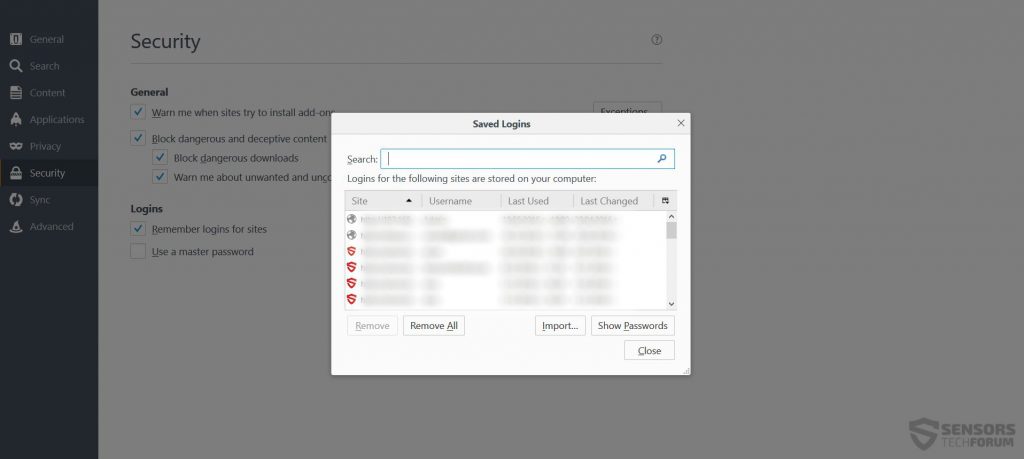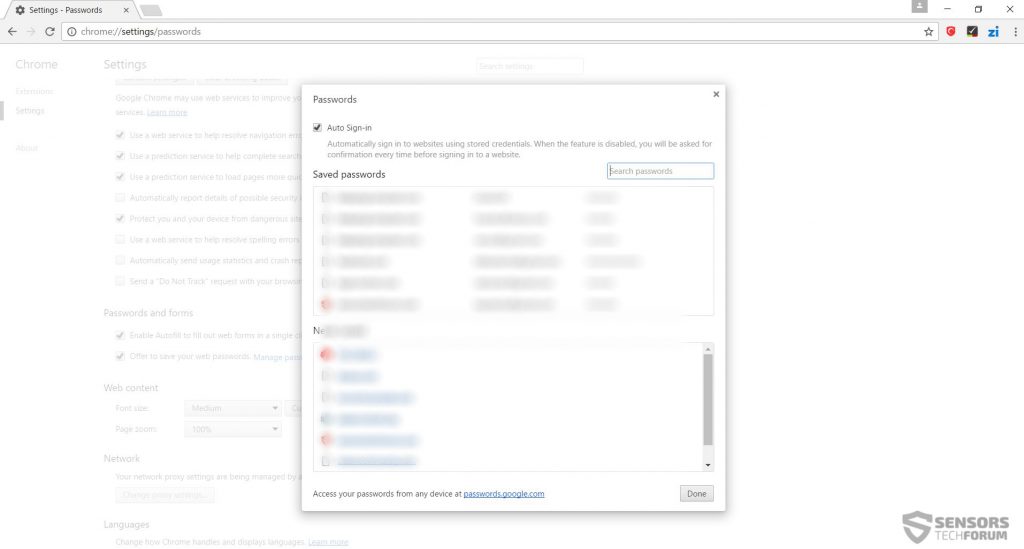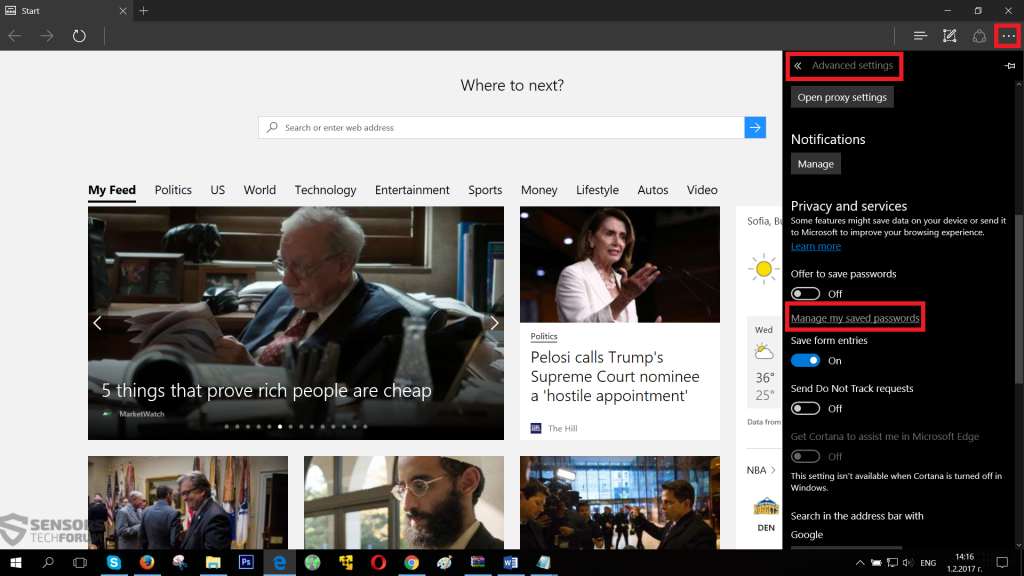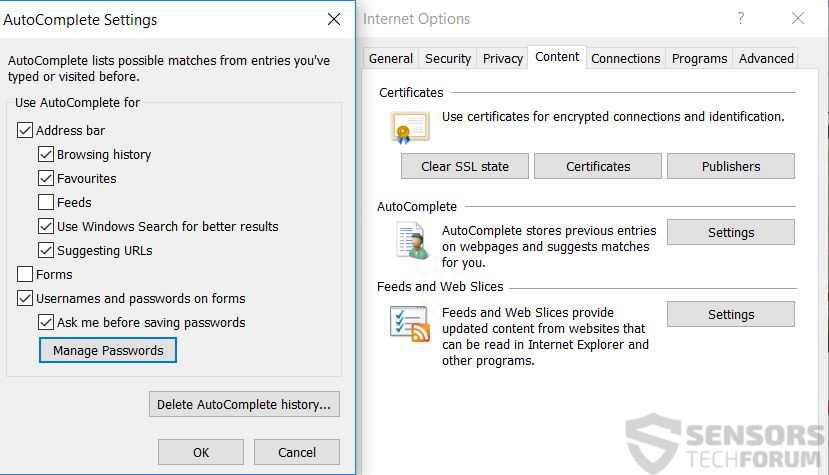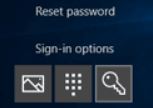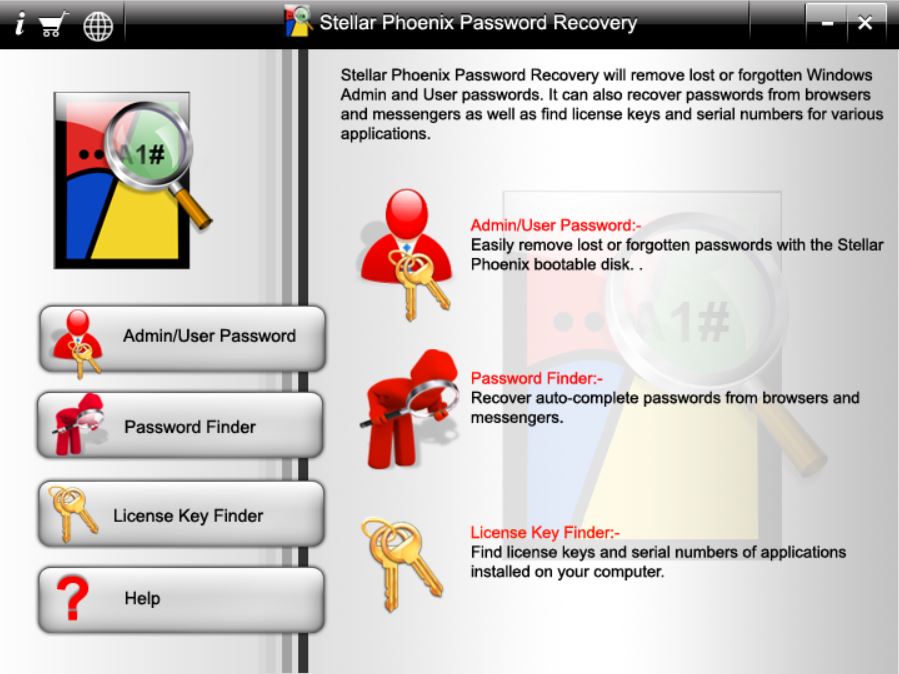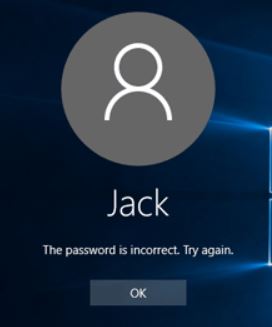
Hebt u ooit de ervaring waar u simpelweg uw wachtwoord bent vergeten en kan me niet herinneren of terugvorderen op enigerlei wijze had? Goed, Dit is een onderwerp dat vaak wordt voldaan, en wat als je geen manier om het resetten van het wachtwoord of gewoon niet weten hoe het te herstellen? Veel web browsers en software-applicaties in een aantal gevallen te redden van de wachtwoorden en nu zullen we zien verschillende methoden die misschien nuttig kunnen zijn voor u in een situatie zoals die waarschijnlijk.
In het geval dat je niet meer je online account of wachtwoord in uw browser
In het geval u Google Chrome, Internet Explorer, Microsoft Edge of Mozilla Firefox, zijn er verschillende dingen die je kunt doen om uw verloren wachtwoord te vinden, als u het opgeslagen in uw webbrowser.
Voor Mozilla Firefox, De procedure is vrij eenvoudig. Je moet klikken op de geribbelde pictogram op de top-rechts en zoek de opties (Schakelpook Icon) menu. Vanaf daar, Navigeer naar het tabblad 'Beveiliging' aan de linkerkant en ga naar de knop "Saved Logins". Het zal u direct leiden tot al uw logins in Mozilla.
Voor Google Chrome, de procedure is vergelijkbaar. Net als op Firefox, Ga naar Instellingen in het drop-down menu rechtsboven en klik vervolgens op de 'Geavanceerde instellingen weergeven' gemarkeerde tekst aan de onderkant van de pagina. Vanaf daar, zoek de Wachtwoorden en formulieren aanhef en onder een klik op Manage wachtwoorden van het "Bod op uw web-wachtwoorden op te slaan" opt-in-box.
In het geval dat je een fan bent van Microsoft Edge, de procedure is vergelijkbaar. Je moet naar de rechter drop-down menu en klik op Instellingen. Na deze lokaliseren Geavanceerde instellingen en na het vinden van hen, lokaliseren "Manage mijn opgeslagen wachtwoorden" highlight.
In het geval dat u gebruik maakt van Internet Explorer of uw pc, u op het icoon Gear-Lever bovenop moet klik met de rechtermuisknop klik op Internet-opties. Vanaf daar, zoek het tabblad Privacy, waarna klik op de knop Instellingen waar het zegt AutoAanvullen en klik vervolgens op de "Manage Passwords" knop die de Credential Manager in Windows zal worden geopend. Daar zult u in staat om alle opgeslagen wachtwoorden te vinden:
Unlocking Windows 10 Login wachtwoord
In het geval dat u gebruik maakt van Windows 10 en uw wachtwoord vergeten, Maak je geen zorgen. Er zijn verschillende methoden die u kunt proberen voor het geval u is geblokkeerd.
Methode #1: Gebruik Logon Screen Options
De eerste voor de hand liggende methode om uw Windows te ontgrendelen 10 PC is om de voorgestelde Sign-in opties proberen in het inlogscherm. Deze methoden kunnen helpen in het geval u hebt ingesteld enkele alternatieve unlocks.
Een van die opties is om een PIN-code gebruiken om uw computer te ontgrendelen. In het geval u het opzetten van een PIN-code, deze methode zal u helpen, Als je nog wat de PIN-code is.
Een andere optie die je kunt proberen is om een Picture Password gebruiken. Dit is in wezen het tekenen van een figuur op een foto om te ontgrendelen uit te voeren. Opnieuw, werkt als je pre-stel het.
Er is ook de mogelijkheid van het gebruik Password Reset Wizard. Deze optie zal alleen werken in het geval dat u het opzetten van een wachtwoord reset schijf op Windows.
Methode #2: Toegang tot Windows Via Third-Party Leef OS
In het geval dat u geen andere manier van ontsluiten van de OS, niet wanhopig te zijn, als je belangrijke bestanden. Je kunt ze te herstellen. Er zijn meerdere derden wonen Windows of Linux-distributies die eigenlijk map ontgrendelen. Een voorbeeld kan Windows 7 LiveCD door Xemom1 die in zowel x86 en x64 architecturen. Je kunt het downloaden van de meeste torrent of andere websites en installeer het op een bootable flash drive met behulp van gratis programma's zoals Rufus. Om een live-OS op Rufus installeren, U kunt de instructies te volgen door "nooit" op ons forum, die op zijn deze weblink.
De Password Raden Trick
In het geval dat je nog steeds denkt dat je je wachtwoord te raden, U kunt proberen en denk dat het weer. Een methode die meestal werkt is als je het hebt visueel. Hier krijg je een vel papier en schrijf alle versies van het wachtwoord en het beste van hopen. Een van hen kan gewoon de juiste is.
What If I Can not Find My Passwords Deze Ways?
In het geval u andere wachtwoorden, een andere krachtige methode om te gebruiken is Password Recovery software. Een van de tech leiders in data recovery, Stellar Phoenix hebben hun Password Recovery software die meerdere mogelijkheden op het herstellen van wachtwoorden heeft ontwikkeld.
Voor meer informatie over Stellar Phoenix Password Recovery, kunt u onze Software Review bezoek van de software.
Eerste foto krediet gaat naar Freepik – Freepik.com